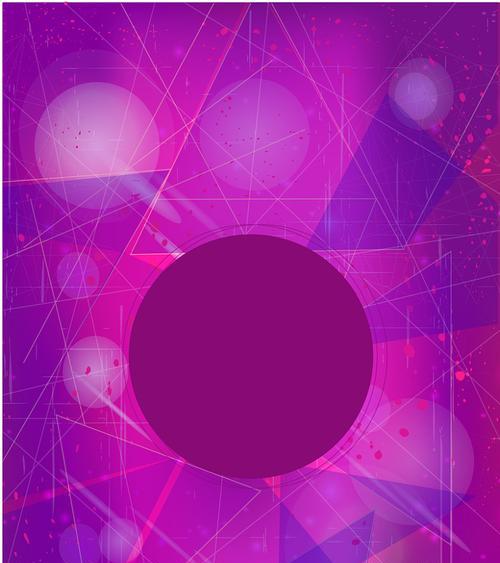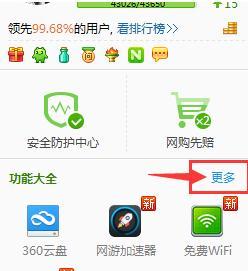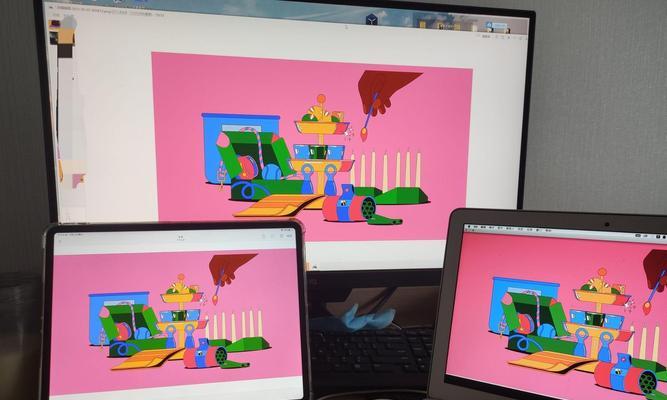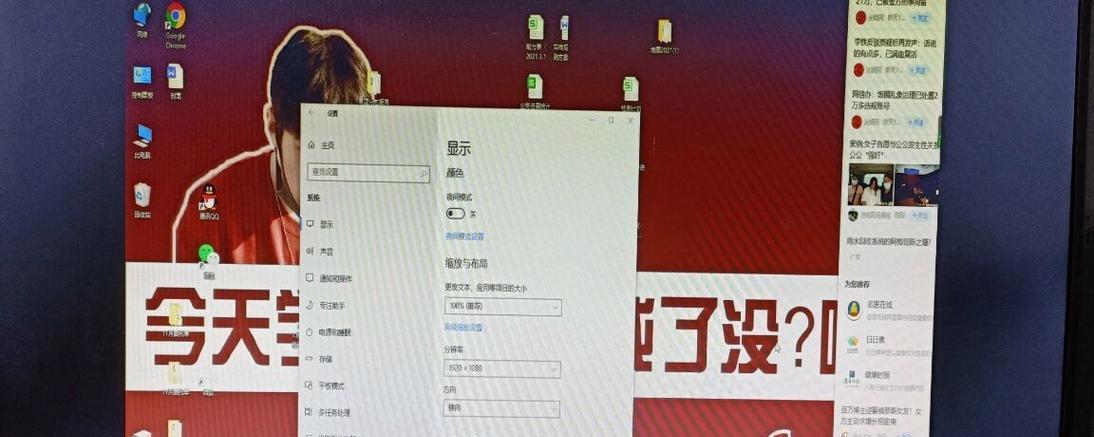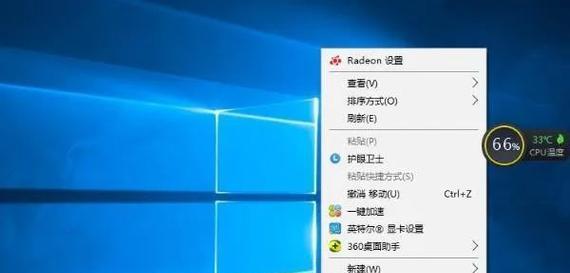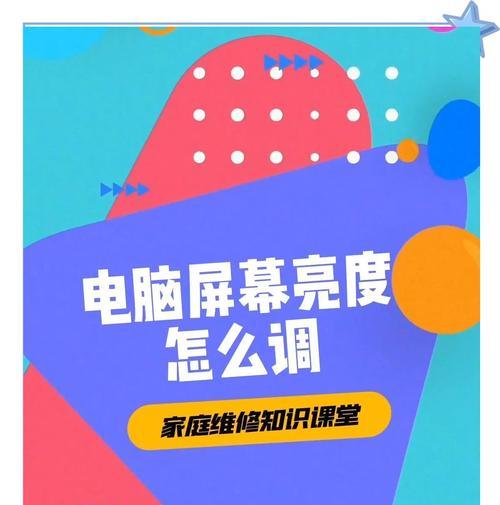电脑屏幕空白问题的解决方法(如何应对电脑屏幕无显示的情况)
电脑屏幕无显示是使用电脑时常见的问题之一。当我们打开电脑,却发现屏幕什么都没有,这时我们应该如何应对呢?本文将为您介绍一些解决方法,帮助您解决电脑屏幕空白问题。
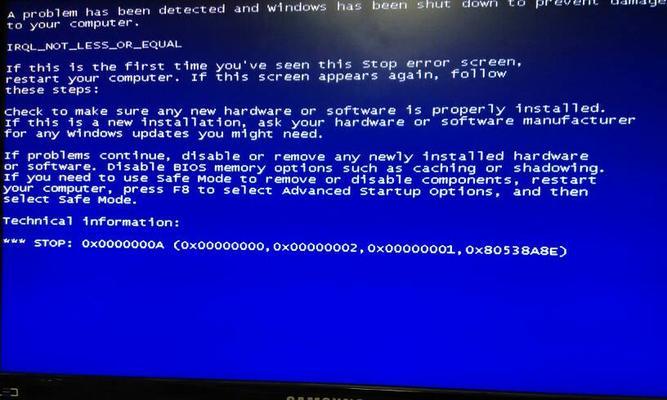
1.检查电源连接:确保电源线和显示器之间的连接牢固可靠,检查是否有松动或断裂的情况。如果发现问题,请重新连接或更换电源线。
2.检查屏幕亮度设置:有时候屏幕亮度被调至最低或关闭,导致看不到显示内容。尝试按下屏幕亮度调节按钮或通过操作系统进行调整。
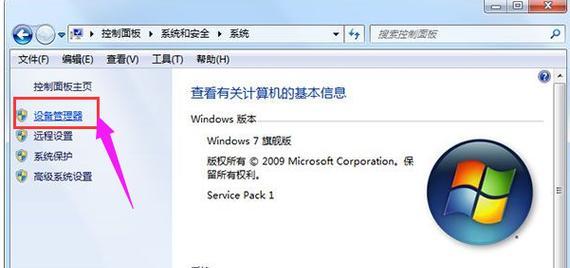
3.检查显示器电源是否打开:确认显示器电源是否打开,并检查是否有异常灯光指示。如果显示器没有亮起或指示灯异常,请检查电源插头和开关。
4.检查数据线连接:确保数据线与电脑之间的连接牢固可靠。尝试重新插拔数据线,确保插头完全插入对应接口。
5.检查显卡驱动程序:一个过时或损坏的显卡驱动程序可能导致屏幕无显示。请进入计算机设备管理器,检查并更新显卡驱动程序。

6.检查硬件故障:电脑屏幕无显示可能是由于硬件故障引起的。尝试连接其他显示器或将显示器连接到其他电脑,以确定问题是否出在显示器本身。
7.检查操作系统问题:某些操作系统问题也可能导致屏幕无显示。尝试重新启动电脑或进入安全模式,查看是否能够正常显示。
8.检查电脑内存:故障的内存也可能导致屏幕无显示。尝试重新安装内存条或更换损坏的内存。
9.检查病毒感染:恶意软件和病毒也可能导致电脑屏幕无显示。运行杀毒软件进行全面扫描,清除可能存在的病毒。
10.检查BIOS设置:错误的BIOS设置也可能导致屏幕无显示。通过按下F2、Delete或Esc键进入BIOS设置界面,将设置恢复为默认值。
11.检查电源供应问题:不足的电源供应可能导致电脑无法正常启动。尝试更换更高功率的电源,并确保电源供应符合电脑硬件要求。
12.检查操作系统更新:确保您的操作系统是最新的版本,并且已经安装了所有可用的更新补丁。
13.检查显示设置:进入操作系统的显示设置界面,确保分辨率和刷新率设置正确。
14.寻求专业帮助:如果经过上述方法仍无法解决问题,建议咨询专业的计算机维修技术人员,寻求进一步的帮助。
15.预防措施和定期清理电脑内部和外部,保持良好的散热环境,及时更新驱动程序和操作系统,可以预防电脑屏幕空白问题的发生。当我们遇到电脑屏幕空白问题时,首先应该检查连接、亮度设置和显示器电源是否正常,然后逐步排查硬件、软件或设置方面的问题,并根据具体情况采取相应措施解决。如果问题无法自行解决,及时寻求专业帮助是明智的选择。
版权声明:本文内容由互联网用户自发贡献,该文观点仅代表作者本人。本站仅提供信息存储空间服务,不拥有所有权,不承担相关法律责任。如发现本站有涉嫌抄袭侵权/违法违规的内容, 请发送邮件至 3561739510@qq.com 举报,一经查实,本站将立刻删除。
- 站长推荐
- 热门tag
- 标签列表